الإعلانات
Adobe Lightroom Classic CC هي أداة تنظيم الصور الرائدة. من الطبيعي أن يمنحك ميزات لتنظيم مجموعة كبيرة من الصور والبحث فيها بشكل نظيف.
يأتي Lightroom مزودًا بالعديد من فلاتر البحث التي يمكن أن تساعدك في تضييق الاستعلامات لصور معينة في كومة قش. ولكن لمزيد من البحث ، يمكنك إنشاء فلاتر بحث مختلفة وحفظها كإعدادات مسبقة.
كيفية البحث عن صور محددة مع المسبقة تصفية
تخيل مجموعة من مئات الصور. يستوردها Lightroom إلى كتالوج في ومضة. ولكن ، قد لا يكون البحث في هذه المجموعة الكبيرة بشكل مرئي في وحدة المكتبة بهذه السهولة.
هذا هو السبب في أن Lightroom لديه نظام بحث متطور. يمكنك استخدام أنواع مختلفة من البيانات الوصفية: الكلمات الرئيسية ، التصنيف ، تسمية اللون ، والمزيد للبحث عن صورة.
- حدد مجلدًا أو مجموعة أو أكثر للبحث. أو حدد جميع الصور الفوتوغرافية في لوحة الكتالوج.
- اذهب إلى عرض> إظهار شريط التصفية أو استخدم شرطة مائلة للخلف اختصار لوحة المفاتيح.
- المعروض شريط تصفية المكتبة يمنحك عدة طرق للبحث من خلال مجموعة. استخدم كلمة أساسية للبحث باستخدام النص أو استخدم خيارات السمات والبيانات الوصفية. سيتم عرض النتائج في Grid View.
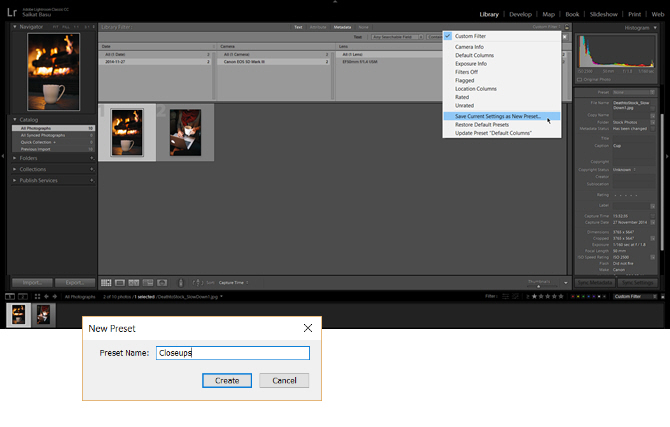
- حفظ معايير البحث هذه كإعداد مسبق وتوفير الوقت عندما تحتاج إلى البحث مرة أخرى. انتقل إلى قائمة التصفية المخصصة على الجانب الأيمن من شريط تصفية المكتبة. أختر احفظ الإعدادات الحالية على أنها إعداد مسبق جديد من القائمة المنسدلة. امنح الإعداد المسبق اسمًا فريدًا وانقر خلق.
- لاستخدام الإعداد المسبق لفلتر البحث ، ما عليك سوى تحديده من قائمة التصفية المخصصة.
تعد "فلاتر المكتبة" وسيلة قوية لفحص صورك بسرعة. مع القدرة على حفظ مجموعات مختلفة كإعدادات مسبقة ، يمكنك تغطية جميع السيناريوهات. على سبيل المثال ، يمكنك إنشاء مرشح لعرض مجموعة من الصور التي تم التقاطها بطول بؤري وفتحة محددة ومجموعات ISO بسرعة. أو أنشئ فلترًا من كلمة رئيسية وبعض البيانات الوصفية.
ملحوظة: يؤمن رمز القفل الموجود على يمين شريط المرشح معايير التصفية ، وبعد ذلك يمكنك تطبيق نفس المرشح بمجرد اختيار المجلدات والمجموعات المختلفة من صورك.
هل هذه الميزة موفرة للوقت بالنسبة لك؟ استخدمه في المرة القادمة التي عليك فيها دفعة تحرير مجموعة من الصور في Lightroom كيفية تحرير الصور دفعة باستخدام Lightroomتحرير الصور دفعة يوفر الكثير من الوقت عندما تحتاج إلى تحرير صور متعددة. إليك كيفية تحرير التحرير في Lightroom بالطريقة السهلة. قراءة المزيد .
سيكات باسو هو نائب رئيس التحرير للإنترنت والنوافذ والإنتاجية. بعد إزالة الأوساخ من ماجستير إدارة الأعمال ومهنة التسويق لمدة عشر سنوات ، أصبح الآن متحمسًا لمساعدة الآخرين على تحسين مهاراتهم في رواية القصص. إنه يبحث عن فاصلة أكسفورد المفقودة ويكره لقطات الشاشة السيئة. لكن أفكار التصوير الفوتوغرافي والفوتوشوب والإنتاجية تهدئ روحه.


